페이코 결제 비밀번호와 페이코 로그인 비밀번호의 차이점을 살펴보고 단순 변경/망각/5회 입력 오류 상황에 맞게 페이코 결제 비밀번호를 변경하는 방법을 상세히 정리했습니다.
목차
페이코 결제 비밀번호란?
페이코 결제 비밀번호를 변경해야 할 때
페이코 결제 비밀번호 변경하기
페이코 결제 비밀번호란?
페이코는 두 종류의 비밀번호가 있습니다.
- 페이코 결제 비밀번호
- 페이코 로그인 비밀번호
페이코 결제 비밀번호
페이코 결제 비밀번호는 페이코 가입 시 여섯 자리 숫자를 입력해서 설정됩니다. 계좌와 체크/신용카드, 포인트를 이용한 '페이코 결제', '페이코 삼성페이 결제', '제로페이 결제'를 진행할 때 페이코 결제 비밀번호를 입력해서 최종 결제를 할 수 있습니다.
이 외에도 뭔가 중요한 정보를 변경하거나 카드와 계좌를 페이코에 등록하는 등 변경하고 취소하고 삭제하는 설정 과정 중에도 페이코 결제 비밀번호가 필요합니다.
페이코 로그인 비밀번호
페이코 로그인 비밀번호는 페이코 계정 아이디와 한 세트가 되는 비밀번호입니다. 최초 가입할 때 만들고 페이코를 삭제했다가 재설치했을 때, 휴대폰 번호이동 등으로 새 폰에서 페이코에 다시 로그인할 때 필요한 비밀번호입니다.
'페이코 로그인 비밀번호'를 찾거나 변경하고 싶을 때는 다음 포스트를 참고할 수 있습니다.
페이코 비밀번호 찾기 아이디 변경 방법
휴대폰 기기변경 후에 새로 설치한 페이코 앱에 로그인할 때나 다른 사람 휴대폰에서 페이코 로그인하게 되는 경우에도, 처음 가입할 때 정했던 페이코 아이디와 비밀번호를 알아야 합니다.
stillmore.tistory.com
페이코 결제 비밀번호 변경해야 할 때
- 페이코 결제 비밀번호를 오래 사용해서 단순 변경하고 싶을 때
- 페이코 사용한 지 오래돼서 결제 비밀번호를 잊었을 때
- 페이코 결제 비밀번호를 5회 이상 잘못 입력했을 때
1. 페이코 결제 비밀번호를 단순 변경할 때
결제 비밀번호 관리에서 사용 중인 결제 비밀번호를 입력 후에 새로 쓸 번호로 변경합니다.
2. 페이코 결제 비밀번호를 완전히 잊어버렸을 때
본인 명의의 휴대폰 인증이 필요합니다.
3. 결제 비밀번호 5회 잘못 입력했을 때
본인 명의의 휴대폰 인증이 필요합니다.
페이코 결제 비밀번호 변경하기
다음 준비한 이미지에서 ①~④까지는 <페이코 결제 비밀번호 단순 변경/망각/5회 입력 오류> 상관없이 과정이 동일합니다.
페이코 결제 비밀번호 설정 찾기
① 페이코 첫 화면에서 하단에 더보기(⋯)를 선택합니다.
② 상단에 톱니바퀴 모양의 설정을 누릅니다.
③ 결제 비밀번호 설정 메뉴를 찾습니다.
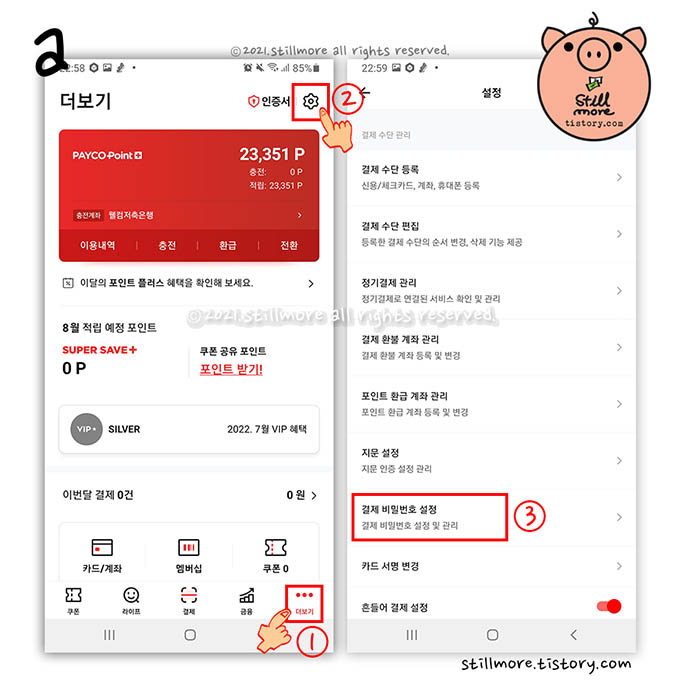
페이코 결제 비밀번호 변경하기
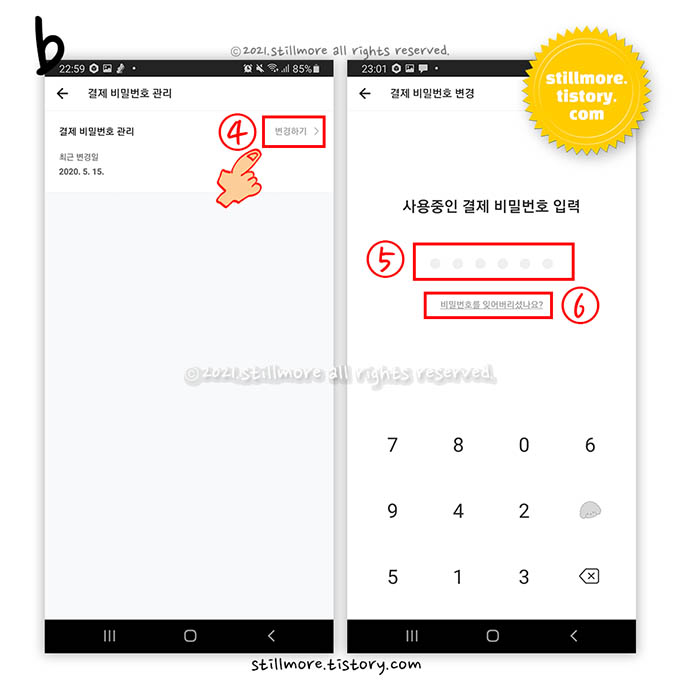
1. 페이코 결제 비밀번호를 단순 변경할 때
결제 비밀번호 관리 변경하기(④번)> 사용 중인 결제 비밀번호 입력(⑤번)> 변경할 비밀번호 입력하면 변경됨(⑧번)
2. 페이코 결제 비밀번호를 완전히 잊어버렸을 때
결제 비밀번호 관리 변경하기(④번)> '비밀번호를 잊어버리셨나요?' 클릭(⑥번)> 약관 동의 후 휴대폰 본인 인증(⑦번)> 결제에 사용할 비밀번호 입력(⑧번)
- 본인 명의 휴대폰 정보 : 이름, 사용 중인 통신사명, 전화번호
- 문자로 받은 인증번호를 입력> 확인 버튼
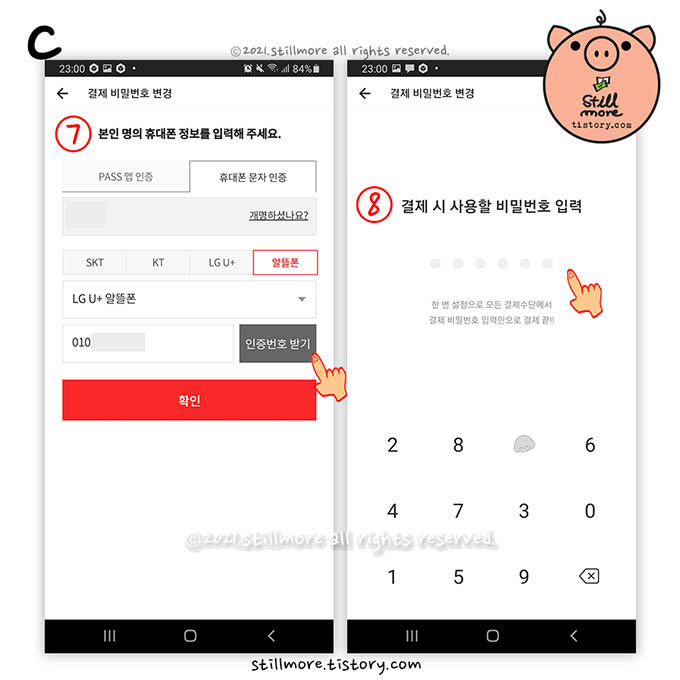
3. 결제 비밀번호 5회 잘못 입력했을 때
결제 비밀번호 5회 잘못 입력(⑨번)> 결제 비밀번호 관리 변경하기(④번)> 약관 동의 후 휴대폰 본인 인증(⑦번)> 결제에 사용할 비밀번호 입력(⑧번)
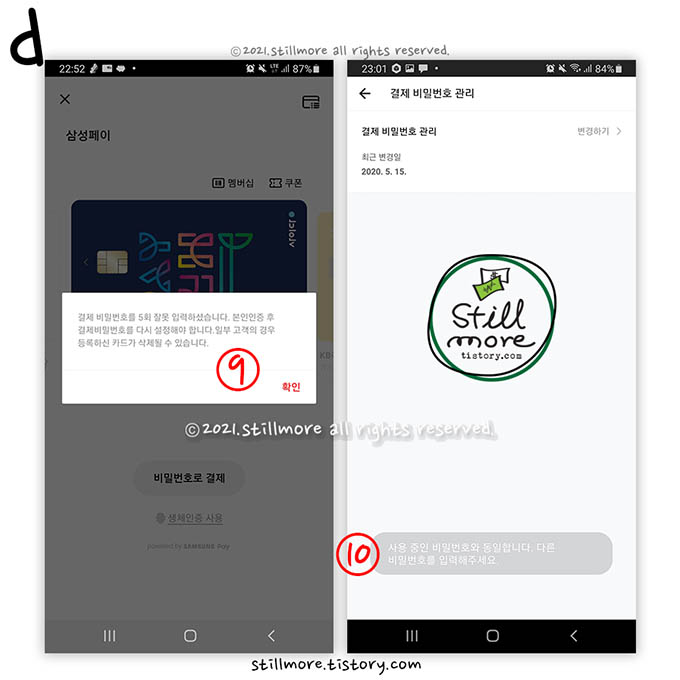
참고. 저는 휴대폰이 주머니 속에서 제멋대로 비밀번호를 5회 잘못 입력하는 바람에 본인 인증이 필요하게 됐습니다. 그래서 기존에 쓰던 결제 비밀번호를 변경하고 싶지 않았죠. 이런 경우 ⑧번에서 새로 결제 비밀번호를 입력할 때 기존 사용 중인 결제 비밀번호를 입력합니다. 그러면 ⑩번 같이 '사용 중인 비밀번호와 동일합니다. 다른 비밀번호를 입력해주세요'라는 안내가 팝업 됩니다. 기존 결제 비밀번호를 유지하려면 안내는 무시하고 그대로 쓰면 됩니다.
페이코 결제 비밀번호와 페이코 로그인 비밀번호를 구분하고 상황별로 페이코 결제 비밀번호를 변경하는 방법을 살펴봤습니다. 감사합니다.




댓글